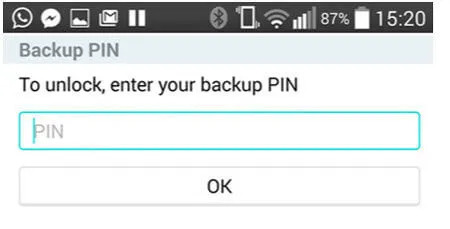如何在PC或Mac上設置屏幕保護程序
方法12:
視窗
-

單擊

菜單。通常在屏幕的左下角。
-
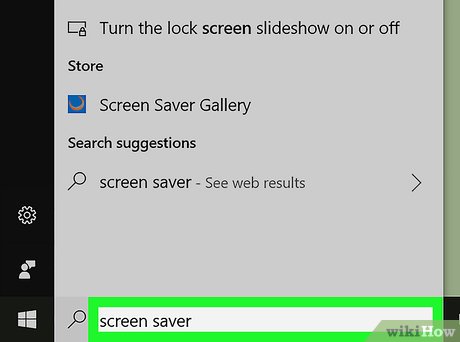
類型螢幕保護程式進入搜索欄。結果列表將出現。
-

點擊打開或關閉屏幕保護程序。將出現屏幕保護程序設置窗口。
-
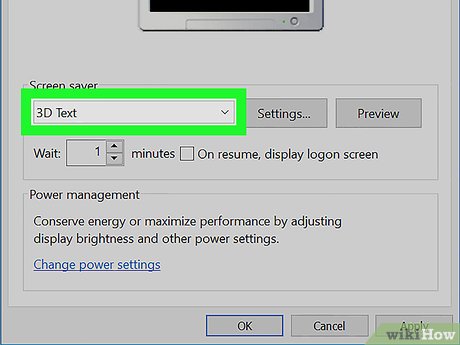
從下拉菜單中選擇一個屏幕保護程序。它在“屏幕保護程序”標題下。小型預覽將出現在窗口頂部。
- 有些屏幕保護程序有您可以調整的額外設置,例如3D文字。點擊設定…找到每個屏幕保護程序的選項。
-

點擊預覽。這顯示了您的桌面上的實時預覽。要退出預覽模式,請移動鼠標。
-

選擇何時打開屏幕保護程序。使用“等待”旁邊的箭頭來確定在激活屏幕保護程序之前應等待多少分鐘的不使用窗口。
-

選擇是否登錄以解鎖屏幕保護程序。要需要一個密碼來解鎖屏幕保護程序,請選中“簡歷上的框,顯示登錄屏幕”。
-
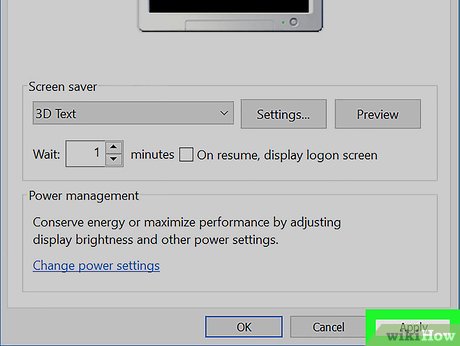
點擊申請。
-

點擊好的。現在啟用了屏幕保護程序。
方法22:
macos
-

單擊
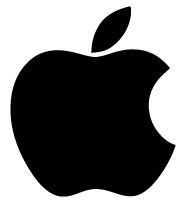
菜單。通常在屏幕的左上角。
-

點擊系統首選項。
-
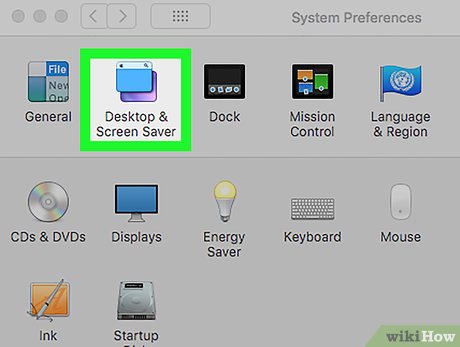
點擊桌面和屏幕保護程序。
-
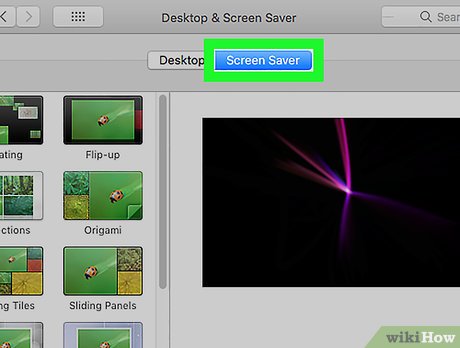
單擊螢幕保護程式選項卡。它在窗戶的頂部中心附近,位於“桌面”的右側。
-

選擇一個屏幕保護程序。。
- 來源一些屏幕保護程序,例如漂浮的,,,,反思, 和移動瓷磚,允許您創建圖像的幻燈片。選擇以下選項之一,然後單擊
- 預覽選擇自己的圖像。要查看全屏預覽,請將鼠標光標懸停在小型預覽中,然後單擊
-

您的選項出現在左列中。選擇一旦選擇,預覽將出現在右列中。選擇何時打開屏幕保護程序。
-

單擊“開始”旁邊的下拉菜單,以選擇需要等待多少分鐘的不使用MacOS等待屏幕保護程序。選中“需要密碼”旁邊的框。
- 系統首選項
單擊需要密碼來解鎖屏幕保護程序。菜單和選擇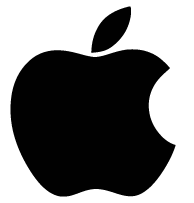
- 安全與隱私。點擊
- 一般的。單擊
- 選項卡。
- 系統首選項
1星
預覽
在Android上設置和使用“電池節省模式”的說明
- 可能有興趣
如何在Mac上刪除重複的照片
- 此Wikihow將教您使用照片應用程序或使用第三方軟件手動刪除重複的照片。但是,如果您使用第三方軟件,則實際上可能會損壞照片或刪除照片...
如何將視頻從iPhone轉移到MacBook
- 此Wikihow將向您展示如何使用幾種不同的方法在iPhone和Mac之間傳輸視頻。您可以輕鬆設置iCloud來保存照片和視頻,以便您可以從登錄到該iCloud帳戶的任何設備中查看它們...
如何在PC或Mac上關注Apple Music上的人
- 這個Wikihow教您如何關注Apple Music的朋友。您可以使用PC或Mac上的iTunes應用程序關注朋友。您也可以將您的Facebook帳戶鏈接到您的Apple Music帳戶並關注您的Facebook朋友。打開iTunes ...
如何將Mac文檔同步到其他設備
- 通過在Mac和目標設備上執行一些簡單的步驟,您可以輕鬆地使用iCloud,Google Drive或Dropbox同步文檔。單擊菜單。這是屏幕的左上角。
如何通過單擊Mac來放大
- 要使用觸控板或鼠標放大Mac中,請單擊Apple菜單→單擊“系統首選項”→單擊“ TrackPad”→單擊“ scroll&Zoom”→單擊“智能Zoom”旁邊的複選框→然後單擊'... ...
當屏幕鏡像Mac上的屏幕鏡像時如何防止通知







![[5个解决方案]当您忘记iPhone代码时,如何解锁iPhone?](https://ksfboa.com/tech/jacki/wp-content/uploads/cache/2025/05/passixer-interface.png)